iPhone14自定义来电铃声设置教程,操作简明详解
现代人对手机的需求越来越高,而铃声作为手机的特色功能之一,其个性化设置成为许多用户追求的目标。在最新推出的iPhone14中,苹果为用户提供了自定义来电铃声的简明操作教程。此教程将为大家详解如何利用iPhone14的特色功能,轻松设置个性化的来电铃声。无论是对音乐、声音效果还是对自己的创作有着独特要求的用户,都可以通过本教程快速上手,实现个性化来电铃声的设定。让我们一起来探索iPhone14带给我们的全新音乐体验吧!
当你拿到iPhone14、iPhone14 Pro等苹果新机后,想要设置一个个性化铃声?但打开iPhone14的【设置】-【声音与触感】-【电话铃声】,找到苹果自带的所有铃声,却发现自带的铃声太单调了?
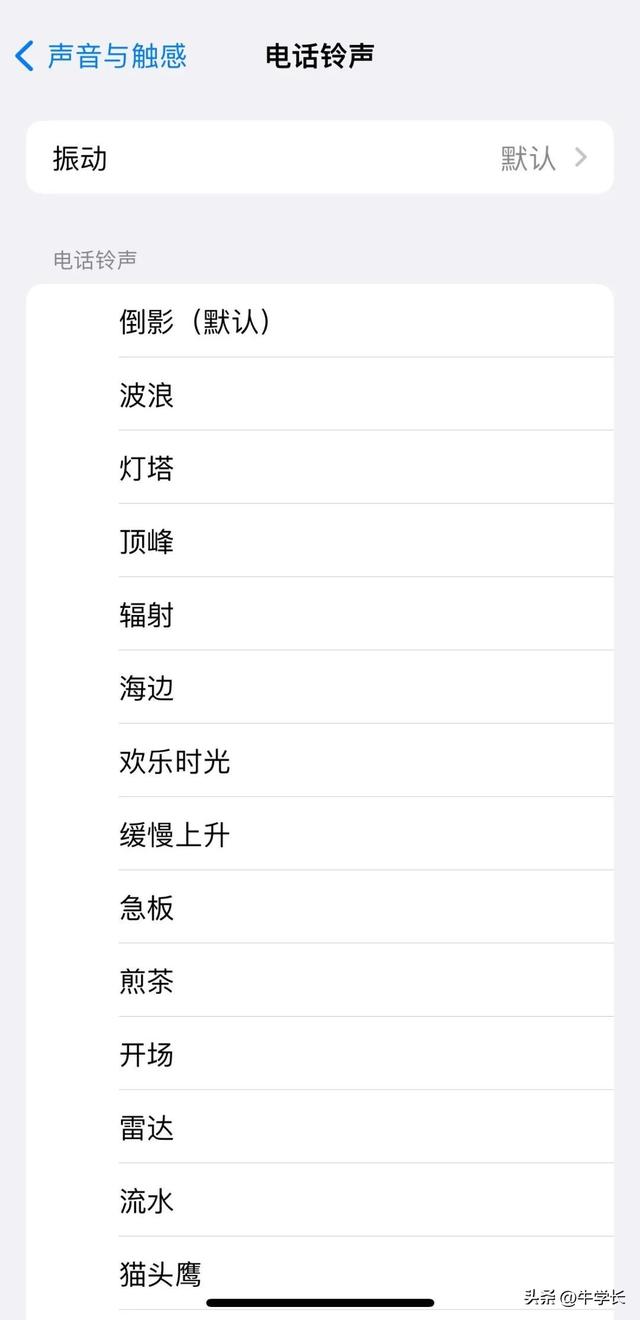
苹果手机可选择设置的铃声太少,想要给自己的 iPhone14 自定义铃声?
iPhone14 来电铃声的自定义操作教程来了,果粉们赶紧收藏起来吧!
不需要借助iTunes操作,直接在 iPhone14 手机端完成,不到 1 分钟,成功添加&更换新的来电铃声。
首先,需要在iPhone14上下载安装好“铃声”类App(如酷狗铃声),当然也可按照自己的需要,选择下载其它“铃声”App。操作基本一致。
其次,就是苹果官方的“库乐队”App。“库乐队”是苹果自带的APP,没有也是可以在App Store搜索并安装的。
主然重点了解下,苹果对于自定义来电铃声设置的 2 点限制:
1、自定义铃声时长不超过 30 秒,且必须是.m4r格式;
2、自定义铃声必须导入到 iPhone 自带铃声库之后才能使用,也就是要库乐队APP的原因。
文中以“酷狗铃声”App为例,iPhone14自定义铃声操作如下:
步骤1:打开酷狗铃声App,在APP任意选择一首自己喜欢的音乐铃声,点击“设铃声”,注意部分铃声可能收费,选择一些免费的铃声即可。
点击铃声下方的“设铃声”,在点击弹出的选项框中的“库乐队”,然后将会在库乐队中打开此铃声。
步骤2:初次使用库乐队时,先按照提示进行一些基础设置。设置完成后,就会进入功能设置页面。然后点击左上角“返回我的乐曲”。
因为苹果电话铃声只能在 30 秒以内,可先直接点击铃声,在这里就可以进行铃声的裁剪,选择自己喜欢的片段,还可进行其它效果的调整。
步骤3:完成铃声的裁剪后,打开“浏览”页面,再点击页面右上角的三点圆圈,点击“选择”,勾选要设置的来电铃声。
再点击分享图标,选择点击“电话铃声”,这里会有一个只能设置 30 秒铃声的提示弹框,点击“继续”。然后我们可以进行铃声的命名操作。
步骤4:完成命名后,再点击右上角的“导出”,即可进行下一步。在铃声导出成功的提示框中,我们可点击“将声音用作...”,即可快速设定成“标准电话铃声”,或将此铃声指定给某个联系人。
现在,iPhone14的来电铃声就设置完成了。
也可返回到【设置】中的【电话铃声】中查看,自定义设置的铃声都会同步到这里,日常设置时,直接切换使用即可。
/////
现在,iPhone14 系列苹果手机的来电铃声,有没有很炫酷了?
有了如此详细的自定义铃声设置教程,你还不赶紧操作起来?
- 上一篇: 了解微信的拉黑和删除功能的三个区别,让我今天茅塞顿开
- 下一篇: 《大侠立志传》遗忘武学方法介绍
-

iPhone14自定义来电铃声设置教程,操作简明详解
立即下载
-

iPhone14自定义来电铃声设置教程,操作简明详解
立即下载
-

iPhone14自定义来电铃声设置教程,操作简明详解
立即下载
-

iPhone14自定义来电铃声设置教程,操作简明详解
立即下载
-

iPhone14自定义来电铃声设置教程,操作简明详解
立即下载
-

iPhone14自定义来电铃声设置教程,操作简明详解
立即下载
-

iPhone14自定义来电铃声设置教程,操作简明详解
立即下载
-

iPhone14自定义来电铃声设置教程,操作简明详解
立即下载
-

iPhone14自定义来电铃声设置教程,操作简明详解
立即下载
-

iPhone14自定义来电铃声设置教程,操作简明详解
立即下载
-

iPhone14自定义来电铃声设置教程,操作简明详解
立即下载
-

iPhone14自定义来电铃声设置教程,操作简明详解
立即下载
-

iPhone14自定义来电铃声设置教程,操作简明详解
立即下载
-

iPhone14自定义来电铃声设置教程,操作简明详解
立即下载
-

iPhone14自定义来电铃声设置教程,操作简明详解
立即下载
相关阅读
- 植物大战僵尸杂交版v2.2联机版来袭!电脑端+IOS+安卓端同步更新!
- 将军至尊无极伏魔战歌特戒升阶 vs 大侠传奇特戒升阶:哪个更厉害?攻略分享
- 朝鲜战争中被志愿军彻底打败的八个国家所谓的“精锐”部队
- 《我的世界》高清画质真实度揭秘!网友表示不要用照片来忽悠我
- 《使命召唤手游》主武器全介绍:选择何种枪支才能让您在游戏中取得胜利?看完这篇就知道了
- 明日方舟:不上战场也能赚钱!这几位干员打造基建的最佳选择
- 新版本霸气登场:梦幻西游最贵的高兽决
- 梦幻西游:玩家吐槽号太贵,压岁钱提前到手,175元降到2000元就入坑
- 阴阳师25年春节爬塔活动速刷天照阵容详解,轻松10秒内完成
- 《古墓丽影:崛起》- 画面惊艳的全新体验! 测试结果揭晓!
猜您喜欢
游戏排行
- 1
- 2
- 3
- 4
- 5
- 6
- 7
- 8
- 9
- 10



















